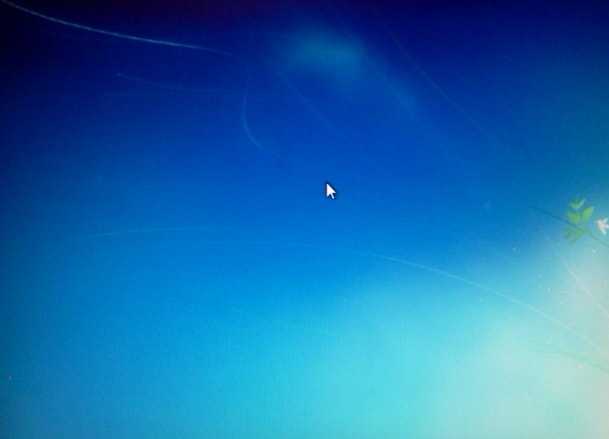Как часто у вас появляется надпись при установке Windows «Windows is loading █████████ files»? Наверное не чаще, когда Windows не загружает файлы при установке системы. Как исправить, что сделать? Тут мы рассмотрим несколько решений. Найдите своё решение, которое более интуитивно вам подходит.
Для начала проверьте жесткий диск и оперативную память. Эта ошибка на застревание Windows на экране «Windows загружает файлы» может быть вызвана повреждением или отказом жесткого диска. Ну или неисправными картами памяти RAM. Если у вас несколько жестких дисков и карт памяти RAM, следуйте этим советам:
- Удалите из ПК дополнительные жесткие диски и оставьте только основной жесткий диск. Перезагрузите компьютер, чтобы проверить, правильно ли загружается экран «Windows загружает файлы».
- Удалите дополнительные карты памяти RAM и оставьте только 1 карту памяти. Перезагрузите компьютер и проверьте, появляется ли ошибка снова.
Процесс автоматического восстановления сообщит обо всех проблемах, обнаруженных с жестким диском или оперативной памятью.
Windows is loading █████████ files – Сбросить BIOS решение № 2
Целесообразно будет так же сбросить настройки BIOS. Либо обновить версию BIOS до последней доступной, согласно версии вашей материнской платы.
Чтобы сбросить настройки BIOS вашего компьютера до значений по умолчанию, выполните следующие действия:
- Перезагрузите компьютер
- Нажмите необходимую клавишу, чтобы загрузиться в меню BIOS. Этот ключ, как правило любое из следующих действий в зависимости от производителя компьютера: Esc, Del, F2, F8, F12. Ваш ключ вам нужно нажимать, как правило при загрузке компьютера, перед логотипом Windows.
При захождении в Bios найдите параметры сброса. Они могут называться:
- Загрузка параметров по умолчанию;
- Загрузить отказоустойчивые значения по умолчанию;
- Выставить настройки BIOS по умолчанию;
- Загрузить стандартные настройки;
- Загрузить настройки по умолчанию;
- Получить значения по умолчанию;
Далее сохраните эти изменения и выйдите из меню BIOS с перезагрузкой компьютера. Если сброс BIOS до настроек по умолчанию не устраняет ошибку, попробуйте обновить BIOS до последней доступной версии.
Загрузка в безопасном режиме – решение №3
Загрузка в безопасном режиме и удаление конфликтующего программного обеспечения так может быть решением.
Чтобы загрузиться в безопасном режиме, выполните следующие действия:
- Перезагрузите компьютер
- Нажмите F8 клавишу, как только ваш компьютер запустится. Вам необходимо нажать клавишу до того, как появится логотип Windows.
- В меню Advanced Boot Options выберите Safe Mode.
- Экран дополнительных параметров загрузки в Windows
- Нажмите Enter
Windows не загружает файлы – Загрузка последней удачной конфигурации
Если сброс BIOS и загрузка через безопасный режим с исправлением не привела к желаемым результатам, то решение № 4. Загрузка последней удачной конфигурации, попробуйте режим последней удачной конфигурации.
Чтобы загрузиться в этом режиме, выполните следующие действия:
- Перезагрузите компьютер;
- Нажмите F8 клавишу, чтобы открыть меню дополнительных параметров загрузки;
- Далее выберите меню запуска расширенных параметров загрузки;
- В списке выберите последнюю конфигурацию – удачный вариант;
- Нажмите Enter.
Windows не загружает файлы – Отключение автоматического перезапуска при сбое системы
Отключение автоматического перезапуска при сбое системы может быть решением № 5. Если ошибка «Windows загружает файлы» вызвана ошибкой STOP, вы можете попробовать отключить опцию автоматического перезапуска при сбое системы. Для того чтобы определить, какая ошибка STOP вызывает этот сбой.
Чтобы определить ошибку STOP и устранить ее, выполните следующие действия:
- Перезагрузите компьютер;
- Нажмите F8 клавишу до появления логотипа Windows;
- В Advanced Boot Options меню, выберите Отключить автоматическую перезагрузку при отказе системы опции;
- Нажмите Enter.
Ваш компьютер по сценарию должен перезагрузиться. Если после перезагрузки появится синий экран, обратите внимание на ошибку STOP и устраните ее. Если Windows по-прежнему не продолжает работу после экрана «Windows загружает файлы», перейдите к решению №6
Windows не загружает файлы запустите утилиту bootrec, решение № 6
Выполните следующие действия, чтобы открыть и запустить утилиту bootrec:
- Вставьте DVD с Windows загрузитесь с него;
- Выберите язык, метод клавиатуры;
- Щелкните > Восстановить компьютер на экране приветствия;
- Далее выберите свою > операционную систему из списка;
- Нажмите командная строка в меню > Параметры восстановления системы.
- Введите эти команды и нажимайте Enter клавишу, после каждой команды:
- команда – bootrec fixboot
- параметр – bootrec scanos
- команда (параметр) – bootrec fixmbr
- параметр – bootrec rebuildbcd
- Далее > Нажмите Enter
- После > Перезагрузите компьютер …
Команда chkdsk может быть решением № 7
Если предыдущие решения не работают, то вы также можете попробовать запустить утилиту chkdsk. Которая проверит целостность жесткого диска:
Запустив командную строку с правами администратора ведите команду;
- chkdsk C: / f
- Где C: это буква диска, на котором установлена ваша версия Windows;
- Нажмите Enter;
- После исправления компьютер перезагрузиться.
Если компьютер не перезагрузился, то попробуйте перезагрузить в ручном режиме. И попробуйте проверить ту самую ошибку, которая вас провоцировала пройти этот долгий путь. Если попытки оказались пытками и вы хотели бы найти более короткий путь к решению, то решение № 8 для вас.
Windows не загружает файлы – «Компью-помощь» решение № 8
Если система Windows не загружается, перезагружается и живёт своей жизнью и вам необходима помощь? То компьютерная помощь может прийти на помощь. Специалист настроит вам компьютер на нужную волну, где по щелку клавиш система плавно поприветствует вас, перед началом своей работы.
При установке операционной системы Windows 7 некоторые пользователи могут столкнуться с проблемой, когда на экране появляется сообщение «Windows is loading files», а процесс по загрузке файлов зависает. Эта проблема может возникнуть по разным причинам, включая несовместимость с оборудованием или дефекты на установочном носителе.
Первым шагом для решения данной проблемы следует проверить, совместимость вашего оборудования с операционной системой Windows 7. Узнать список совместимого оборудования можно на официальном сайте Microsoft или на сайте производителя вашего компьютера. Если ваше оборудование не совместимо, вам может потребоваться обновление драйверов или замена некоторых компонентов.
Если оборудование совместимо, следующим шагом является проверка установочного носителя. Возможно, на носителе есть дефекты или ошибка при записи файлов. Попробуйте создать новый установочный носитель или использовать другой диск. Проверьте его поверхность на царапины или другие повреждения.
Если проблема не решается вышеперечисленными методами, попробуйте запустить установку Windows 7 в безопасном режиме. Для этого при загрузке компьютера нажмите клавишу F8 или Shift + F8, пока не появится меню выбора опций загрузки. Выберите «Безопасный режим» и продолжайте установку.
Содержание
- Проблема с установкой Windows 7: Windows is loading files зависает
- Почему происходит зависание?
- Решение проблемы Windows is loading files зависает
- Перезагрузка компьютера
- Проверка оборудования
- Проверка диска
- Проверка наличия вирусов
- Параметры BIOS
- Свяжитесь с технической поддержкой
Проблема с установкой Windows 7: Windows is loading files зависает
При установке операционной системы Windows 7 пользователи иногда сталкиваются с проблемой, когда процесс установки останавливается на этапе «Windows is loading files» и не продолжается дальше. В такой ситуации можно предпринять несколько шагов, чтобы решить данную проблему.
- Проверьте образ установочного диска или загрузочный USB-накопитель. Возможно, файлы, необходимые для загрузки операционной системы, повреждены или отсутствуют. Попробуйте сделать копию установочного образа на другой диск или создать новый загрузочный USB-накопитель.
- Убедитесь, что компьютер соответствует требованиям системы Windows 7. Проверьте объем оперативной памяти, объем свободного места на жестком диске и совместимость аппаратной части компьютера с операционной системой.
- Проверьте настройки BIOS. В некоторых случаях неправильные настройки BIOS могут привести к проблемам при установке Windows. Проверьте, что загрузочное устройство задано правильно и включено в списке загрузки.
- Отключите ненужное оборудование. Отключите все лишние устройства, необходимые для установки Windows, такие как принтеры, сканеры, внешние жесткие диски и другие устройства, которые не являются необходимыми для процесса установки. Это может помочь избежать конфликтов и проблем с драйверами.
Если после выполнения вышеописанных шагов проблема не была решена, можно попробовать использовать другую копию установочного образа Windows 7 или обратиться за помощью к специалисту.
Важно отметить, что эти рекомендации являются общими и могут не решить проблему во всех случаях. В каждой конкретной ситуации требуется индивидуальный подход для нахождения и решения проблемы. При возникновении проблемы, рекомендуется также обратиться к документации операционной системы или поискать помощь в официальных сообществах пользователей Windows 7.
Почему происходит зависание?
Зависание системы при установке операционной системы Windows 7 на компьютер может быть вызвано различными причинами. Рассмотрим некоторые из них:
- Неисправное оборудование: Повреждение или неисправность жесткого диска, оперативной памяти, процессора или других компонентов может привести к зависанию при загрузке системы. В этом случае необходимо проверить и, при необходимости, заменить неисправные компоненты.
- Проблемы с драйверами: Установленные неправильные или устаревшие драйверы для компонентов компьютера могут вызвать зависание при установке операционной системы. Рекомендуется обновить все драйверы до последней версии, совместимой с Windows 7.
- Неправильная конфигурация BIOS: Некорректные настройки в BIOS компьютера могут вызвать проблемы при установке операционной системы. Необходимо проверить настройки в BIOS и убедиться в их правильности.
- Вирусы и вредоносные программы: Наличие вредоносных программ на компьютере может привести к зависанию при установке операционной системы. Рекомендуется провести полное сканирование системы антивирусной программой перед установкой Windows 7.
- Проблемы с установочным носителем: Повреждение или дефект установочного диска или USB-флешки может вызывать зависание при загрузке файлов установки. Рекомендуется проверить носитель и, при необходимости, заменить его.
- Неправильная загрузка: Некорректная загрузка с установочного носителя или неправильная последовательность загрузки компонентов может вызывать зависание при установке системы. Убедитесь, что установочный носитель загружается первым и что BIOS настроен на загрузку с него.
Если проблема зависания при установке Windows 7 продолжается после выполнения указанных выше мер, рекомендуется обратиться к специалисту или к поддержке производителя компьютера для дальнейшего анализа и устранения неисправности.
Решение проблемы Windows is loading files зависает
Windows is loading files — это процесс загрузки файлов операционной системы Windows при установке или восстановлении системы. Однако иногда пользователи могут столкнуться с проблемой, когда этот процесс зависает и не продвигается дальше. В этой статье мы рассмотрим несколько способов решения этой проблемы.
Перезагрузка компьютера
Попробуйте перезагрузить компьютер и начать процесс установки заново. Иногда причина зависания может быть временной и после перезагрузки система сможет загрузить файлы без проблем.
Проверка оборудования
Зависание процесса Windows is loading files также может быть вызвано неисправным оборудованием. Проверьте все подключенные устройства, такие как жесткий диск, оперативная память, видеокарта и другие периферийные устройства. Убедитесь, что они работают исправно и правильно подключены. Если возможно, попробуйте заменить оборудование для проверки.
Проверка диска
Если проблема возникает при установке Windows с DVD или USB-накопителя, проверьте сам диск или накопитель на наличие повреждений. Может быть, файлы загрузки были повреждены в процессе записи или передачи. Попробуйте использовать другой носитель или перезаписать файлы загрузки на новый диск или накопитель.
Проверка наличия вирусов
Наличие вредоносных программ на компьютере может привести к зависанию процесса загрузки Windows is loading files. Проведите проверку системы на наличие вирусов, используя антивирусное программное обеспечение. Если обнаружены вредоносные программы, удалите их и повторите процесс установки.
Параметры BIOS
Иногда проблема может быть связана с неправильными настройками BIOS. Попробуйте сбросить настройки BIOS к значениям по умолчанию или проверьте, необходимо ли внести изменения, чтобы система правильно распознала оборудование и загрузила файлы.
Свяжитесь с технической поддержкой
Если все вышеперечисленные методы не помогли решить проблему, наилучшим решением будет обратиться за помощью к технической поддержке. Специалисты смогут провести дополнительную диагностику и предложить дополнительные способы решения проблемы.
Надеемся, что эти рекомендации помогут вам решить проблему с зависанием процесса Windows is loading files и успешно установить операционную систему Windows.
Содержание
- Не появляется окно установки Windows 7
- Долго устанавливается Windows 7
- Поиск причин медленной установки Windows 7
- Настройка SATA жесткого диска в БИОС
- Отключаем Drive A
- Как решить проблему медленной установки Windows 7?
Привет дорогие друзья! Попался на этих выходных мне компьютер, на который мне нужно было установить Windows 7. Но появилась проблема, с которой я встретился в первый раз. Когда я запустил установку Windows 7, то не появилось окно установки (первое окно, выбор языка). А затем семерка очень долго устанавливалась. Если у вас такая же проблема, когда долго устанавливается Windows 7, и не появляется окно установки, то сейчас я напишу как это решить. По крайней мере росскажу как решил эту проблему я.
Начну пожалуй сначала. Позвонили мне и попросили прийти и посмотреть компьютер, а то: интернет не работает (там Интертелеком), антивирус какое-то окно все время показывает, ничего не запускается, и т. д. Короче полный набор всяких разных поломок. А с этим компьютером я уже имел дело, мощная такая «машинка», новая, только вот Windows XP там установлен, не то что бы это плохо, просто меня удивило. И когда я спросил у владельцев почему стоит Windows XP, то они сказали, что это им в магазине установили. Я сказал, что не плохо бы поставить семерку, все таки она новее, да и на таком железе.
Пришел я второй раз, включил его, и там было что-то непонятное. Толи, это вирус так поработал, то ли дети :), но там Аваст всунул какое-то предупреждение, иконок на панеле уведомлений почти не было, интернет на попытку открыть соединение никак не реагировал, тема оформления была изменена, и вернуть стандартную не получилось. И еще много всяких разных неприятных моментов.
Я посмотрел и решил что проще будет все снести, отформатировать диск C и установить Windows 7. Объяснив все хозяину компьютера, решили что так и сделаем.
Я поставил установочный диск с Windows 7 в привод и перезагрузил компьютер. Пошла загрузка с жесткого диска, ничего странного. Я перезагрузил еще раз, зашел в BIOS и установил порядок загрузки так, что бы первым стартовал CD/DVD привод, о том как это сделать, читайте в статье Как в БИОС выставить загрузку с привода или флешки.
Не появляется окно установки Windows 7
Все нормально, компьютер перезагрузился, и пошла загрузка с установочного диска. Пошла полоса загрузки файлов при установке Windows 7, и когда должно появится окно с выбором языка, ничего не произошло. Окно не появилось, была только заставка (ну такая как при установке семерки) и курсор. Я подождал минуты три и перезагрузил компьютер. Понял, что что-то не то. Решил еще раз зайти в БИОС и посмотреть настройки. Теперь ясно почему в магазине установили Windows XP, скорее всего установить семерку не получилось.
Проблемы с моим установочным диском я откинул сразу, устанавливал уже не раз. Да и у меня была точная копия, с которой окно установки Windows 7 так же не появилось. В БИОС я ничего странного не увидел, и сбросил настойки БИОС. Это не помогло, Windows 7 не устанавливалась, окно с выбором языка не появилось. Решил еще открыть системный блок и посмотреть как и что там подключено. Там ничего интересного не увидел. По интерфейсу SATA был подключен жесткий диск и оптический привод.
Долго устанавливается Windows 7
Попробовал запустить установку еще раз. Запустил все так же, только фон, а окна с выбором языка нет. Решил подождать. Где-то через минут 5 появилось окно с выбором языка, ну хоть что-то, подумал я. Нажал далее, появилась надпись «Начало установки…», и все. Компьютер «думал», это я понял с того, что курсор крутился (что-то грузилось), решил немного подождать.
Примерно минут через 10 появилось окно в котором я выбрал чистую установку системы, снова подождал минут 5, отформатировал раздел под Windows 7 и пошло копирования файлов. Копировались они дольше чем положено, мне так показалось. Короче с горем пополам я установил Windows 7. Тогда я понял, что такое долгая установка Windows 7 :).
Медленно но установилась
Работал компьютер как и полагается такому железу, очень даже шустро. Осталось только настроить. Но у меня не было драйвера для модема, поэтому решили отвести системный блок ко мне и на следующий день забрать.
Поиск причин медленной установки Windows 7
Дома я все настроил, и решил еще немного помучить компьютер и выяснить, почему же так долго устанавливается Windows 7, мне было интересно. Тем более, что в интернете конкретного ответа на этот вопрос я не нашел, только догадки.
Настройка SATA жесткого диска в БИОС
Для начала, я открыл системный блок и поменял подключения жесткого диска и привода. Жесткий диск я подключил с SATA 0 в SATA 1. А привод CD/DVD в SATA 3.
Затем снова полез в БИОС. Меня интересовали настройки SATA контроллера. Раздел «Integrated Peripherals».
Напротив OnChip SATA Controller стоял параметр Enabled (включено). Хорошо, дальше видим пункт OnChip SATA Type, у меня стоит параметр Native IDE. Это не очень хорошо для SATA жеского диска, он как бы не покажет всю мочь.
Поменял значение параметра OnChip SATA Type на AHCI (самый лучший вариант для SATA дисков). Попробовал включить компьютер. Привод походу вообще не определился, а как только Windows 7 начала загружаться то мигнул синий экран, и компьютер перезагрузился.
Решил вместо AHCI в параметре OnChip SATA Type поставить RAID ( объединяет диски в массив), ничего не получилось (знал что бесполезно, но решил попробовать), все так же как и с AHCI.
Установил обратно Native IDE. Все эти эксперименты не помогли. Хотя очень странно, почему AHCI не работал, этого я так и не понял.
Отключаем Drive A
Увидел еще, что напротив Drive A стол параметр «1.44MB, 3.5». Это же дисковод, и в этом компьютере его нет. Поэтому я установил «None», что бы сказать системе что он отсутствует.
Сохранил настройки нажав на F10. Поставил установочный диск с Windows 7 и попробовал запустить установку еще, что бы проверить как будет устанавливаться семерка, так же медленно или же быстрее.
И на мое удивление, все работало как положено, быстро появилось окно с выбором языка и так дальше, я быстро дошел до форматирования диска. Форматировать конечно же не стал, так как компьютер уже был настроен, и его уже должны были забрать.
Как решить проблему медленной установки Windows 7?
Давайте подведем итоги, а то я очень много текста накатал :). Была проблема, с установкой Windows 7, устанавливалась очень долго, и приходилось очень много ждать пока появится окно с выбором языка, а затем долго висело «Начало установки…». Если у вас такая проблема, то можно просто подождать и все установится. У меня установилось.
Если хотите попробовать решить эту проблему, то:
- Попробуйте в БИОС напротив пункта OnChip SATA Type поставить AHCI (мне скорее всего не помогло).
- Сменить разъемы SATA для жесткого диска и привода.
- Отключить Drive A (дисковод).
Два последних пункта я сделал, и установка Windows 7 пошла быстро. Я не могу со 100% уверенностью сказать что именно это помогло вернуть нормальную скорость установки Windows 7. Но в любом случае попробовать нужно.
Извините, что получилось так много текста, просто хотел расписать все как можно подробнее. Надеюсь что мой опыт вам пригодился, если получилось решить эту проблему, этим, или каким то другим способом, напишите об этом в комментариях, будет интересно и полезно. Удачи друзья!
Понравилась статья? Оцените её:
Windows 7 зависает при установке и медленно устанавливается

Ранее, когда я занимался ремонтом компьютеров, нередко, если требовалось установить Win 7 клиенту, приходилось сталкиваться с ситуацией, когда после появления голубого экрана установки, надписи «Начало установки» ничего не происходило в течение продолжительного времени — то есть, по ощущениям и внешним проявлениям получалось, что установка зависла. Однако это не так — обычно (за исключением случаев поврежденного жесткого диска и еще некоторых, которые можно определить по симптомам) достаточно подождать 10, а то и все 20 минут, чтобы установка Windows 7 перешла к следующему этапу (правда, это знание приходит с опытом — когда-то я просто не понимал, в чем дело и почему установка зависла). Однако, ситуацию можно исправить. См. также: Установка Windows — все инструкции и решения проблем.
Почему долго не появляется окно установки Windows 7
Логичным будет предположить, что причина может крыться в следующих вещах:
- Поврежденный диск с дистрибутивом, реже — флешка (легко поменять, только вот результат обычно не меняется).
- Поврежденный жесткий диск компьютера (редко, но бывает).
- Что-то с железом компьютера, памятью и т.д. — возможно, но обычно тогда есть и другое странное поведение, позволяющее диагностировать причину проблемы.
- Настройки BIOS — вот эта причина является наиболее частой и именно этот пункт — первое, что следует проверить. При этом, если поставить оптимизированные настройки по умолчанию, или просто настройки по умолчанию — это, обычно не помогает, так как основной пункт, смена которого может исправить проблему, совершенно неочевиден.
На какие настройки BIOS следует обратить внимание, если долго устанавливается Windows или же зависает начало установки
Есть два основных пункта настройки BIOS, которые могут влиять на скорость первых этапов установки ОС Windows 7 — это:
- Serial ATA (SATA) Mode — рекомендуется установить в AHCI — это не только позволит увеличить скорость установки Windows 7, но и незаметно, но ускорит работу операционной системы в дальнейшем. (Неприменимо для жестких дисков, подключенных по интерфейсу IDE, если таковые у вас еще остались и используются в качестве системного).
- Отключить привод дискет (Floppy Drive) в БИОС — чаще всего, отключение этого пункта полностью убирает зависание в начале установки Windows 7. Я знаю, что у вас нет такого дисковода, но загляните в BIOS: если вы столкнулись с проблемой, описанной в статье и у вас стационарный ПК, то, скорее всего, этот дисковод у Вас включен в BIOS.
А теперь картинки из разных версий BIOS, на которых показано, как изменить эти настройки. Как зайти в BIOS, надеюсь, вы знаете — ведь как-то была поставлена загрузка с флешки или диска.
Отключение дисковода для гибких дисков — изображения
Включение режима AHCI для SATA в разных версиях BIOS — изображения
Скорее всего, один из перечисленных пунктов должен будет помочь. Если же этого не произошло, то обратите внимание на те моменты, о которых говорилось в начале статьи, а именно — исправность флешки или диска, а также привода для чтения DVD и исправность жесткого диска компьютера. Можно также попробовать использовать другой дистрибутив Windows 7 или, как вариант, установить Windows XP и тут же, уже из нее, запустить установку Windows 7, хотя, этот вариант, конечно, далеко не оптимальный.
В общем, удачи! А если помогло, не забудьте поделиться в каких-нибудь соцсетях с помощью кнопочек внизу.
А вдруг и это будет интересно:
Почему бы не подписаться?
Рассылка новых, иногда интересных и полезных, материалов сайта remontka.pro. Никакой рекламы и бесплатная компьютерная помощь подписчикам от автора. Другие способы подписки (ВК, Одноклассники, Телеграм, Facebook, Twitter, Youtube, Яндекс.Дзен)
Отключение дискеты помогло. Тупил долго, хотя сам админом работаю.
А хотя нет. Не помогло.
Спасибо. Стояла win7 32-bit, поменял видяху, добавил озу (которую ОС не видела) поэтому появилась необходимость перебить винду до 64bit. При установке доходило до голубого экрана и на этом всё) Смена настроек в BIOS решили вопрос кардинально)
Не помогло ни то ни другое. В системе стоит три жёстких диска. Помогло отключение других устройств в загрузке. Оставил только флешку и диск на который устанавливал windows.
У меня тоже тормозила установка Windows 7 на стационарнике. Пробовал отключать в биосе дисковод 1.44, менять режим ide и ahci. Менял порты sata, менял кабели sata. Ничего не помогло. В итоге оказалось, что установку тормозмил кардридер который в fdd-отсек ставится и подключается к внутренним usb на материнке. Так что если у кого есть такой кардридер, отключайте его.
Действительно, в моем случае был виноват карт-ридер! Вот тварь!
Про флоп-дисковод знал, но в моей материнке ни слота для его подключения, ни пункта меню в БИОС-е нету.
Спасибо, Pominov, за дельный совет!
Подводя итоги, практика еще раз доказывает, если в поведении железяки присутствуют странности — первым делом отключаем всю периферию…
Не за что. Рад что мой опыт пригодился.
отключение флоппи помогло 100%, спасибо чувак!
Мне помогло то что у меня много винчестеров было подключено. Я их все отключил все винчестеры кроме винчестера куда я устанавливаю систему.
Помогло отключить диски и поменять настройки на achi
Помогло отключения всего особенно когда последним отключил дисковот от питания загрузка пошла быстрее в 2 раза
На ноуте HP переставил флешку в другой USB, установка ОС пошла в нормальном режиме.
Спасибо. Помогли настройки в BIOS установилась влёт.
Источник
Windows is loading files долго загружается. Отключаем Drive A
Если вы решили переустановить или установить операционную систему, но начало установки Windows 7 зависает, то в этой статье, думаю, вы сможете найти решение. А сейчас немного подробнее о чем именно пойдет речь.
Ранее, когда я занимался ремонтом компьютеров, нередко, если требовалось установить Win 7 клиенту, приходилось сталкиваться с ситуацией, когда после появления голубого экрана установки, надписи «Начало установки» ничего не происходило в течение продолжительного времени — то есть, по ощущениям и внешним проявлениям получалось, что установка зависла. Однако это не так — обычно (за исключением случаев поврежденного жесткого диска и еще некоторых, которые можно определить по симптомам) достаточно подождать 10, а то и все 20 минут, чтобы установка Windows 7 перешла к следующему этапу (правда, это знание приходит с опытом — когда-то я просто не понимал, в чем дело и почему установка зависла). Однако, ситуацию можно исправить. См. также: — все инструкции и решения проблем.
Почему долго не появляется окно установки Windows 7
Долго не появляется диалог установки
Логичным будет предположить, что причина может крыться в следующих вещах:
- Поврежденный диск с дистрибутивом, реже — флешка (легко поменять, только вот результат обычно не меняется).
- Поврежденный жесткий диск компьютера (редко, но бывает).
- Что-то с железом компьютера, памятью и т.д. — возможно, но обычно тогда есть и другое странное поведение, позволяющее диагностировать причину проблемы.
- Настройки BIOS — вот эта причина является наиболее частой и именно этот пункт — первое, что следует проверить. При этом, если поставить оптимизированные настройки по умолчанию, или просто настройки по умолчанию — это, обычно не помогает, так как основной пункт, смена которого может исправить проблему, совершенно неочевиден.
На какие настройки BIOS следует обратить внимание, если долго устанавливается Windows или же зависает начало установки
Есть два основных пункта настройки BIOS, которые могут влиять на скорость первых этапов установки ОС Windows 7 — это:
- Serial ATA (SATA) Mode — рекомендуется установить в AHCI — это не только позволит увеличить скорость установки Windows 7, но и незаметно, но ускорит работу операционной системы в дальнейшем. (Неприменимо для жестких дисков, подключенных по интерфейсу IDE, если таковые у вас еще остались и используются в качестве системного).
- Отключить привод дискет (Floppy Drive) в БИОС — чаще всего, отключение этого пункта полностью убирает зависание в начале установки Windows 7. Я знаю, что у вас нет такого дисковода, но загляните в BIOS: если вы столкнулись с проблемой, описанной в статье и у вас стационарный ПК, то, скорее всего, этот дисковод у Вас включен в BIOS.
А теперь картинки из разных версий BIOS, на которых показано, как изменить эти настройки. Как зайти в BIOS, надеюсь, вы знаете — ведь как-то была поставлена загрузка с флешки или диска.
Отключение дисковода для гибких дисков — изображения
Включение режима AHCI для SATA в разных версиях BIOS — изображения
Скорее всего, один из перечисленных пунктов должен будет помочь. Если же этого не произошло, то обратите внимание на те моменты, о которых говорилось в начале статьи, а именно — исправность флешки или диска, а также привода для чтения DVD и исправность жесткого диска компьютера. Можно также попробовать использовать другой дистрибутив Windows 7 или, как вариант, установить Windows XP и тут же, уже из нее, запустить установку Windows 7, хотя, этот вариант, конечно, далеко не оптимальный.
При установке операционной системы Windows 7 может возникнуть неприятность – зависание при инсталляции. Когда установка Windows 7 зависает на этапе лого с надписью Starting Windows, причиной проблемы могут быть нарушения в работе комплектующих компьютера: жесткого диска, материнской платы, оперативной памяти. В случае поломки устройства, действия с системой не помогут — остается обращаться за помощью к специалистам по ремонту. Если же с железом все в порядке, но не появляется окно установки Windows 7, то решить проблему можно всего за несколько шагов, которые мы и опишем в данной инструкции.
Причина зависания системы на логотипе – установка не через BIOS. Инсталляция через BIOS также называется «чистой», поскольку вы форматируете все данные на компьютере и соответственно удаляете информацию о предыдущей системе. Как установить ОС через БИОС?
Шаг 1. Вставляем загрузочный диск с системой () в компьютер. Включаем или перезагружаем ПК.
Шаг 2. При появлении первых надписей быстро жмем клавишу «Delete». Внешний вид вашего BIOS зависит от конкретного производителя.
Примечание! Оформление интерфейса не играет роли, поскольку на современных компьютерах основные настройки БИОС одинаковы.
Шаг 3. Если вы успели нажать «Delete» при загрузке компьютера, появляется окно BIOS.
Шаг 4. Перемещение по пунктам осуществляет при помощи стрелок на клавиатуре. Нажимаем стрелку «вправо» до тех пор, пока не откроется пункт «Boot».
Шаг 5. «Boot» отвечает за загрузку компьютера с определенного устройства. По умолчанию компьютер грузится с жесткого диска. Но сейчас нам нужно установить систему, которая находится на флешке (или компакт-диске). Жмем стрелку «вниз» и .
Выбираем пункт «Boot Device Priority» — жмем «Enter»
Шаг 6. Открывается маленькое меню, где мы выберем устройство, с которого будет грузиться компьютер. В нашем примере это DVD-диск.
В вашем случае может быть название флешки или CD-носителя. Выбрали устройство – жмем «Enter».
Выбираем пункт «Boot Device Priority» — жмем «Enter»
Шаг 7. Выходим из вкладки «Boot» – клавиша Esc. Так изменения сохранятся и вступят в силу после перезагрузки. В выскочившем окошке выбираем «ОК» и жмём «Enter».
Компьютер автоматически перезагрузится. Проблема решена – система Windows начнет «чистую установку» без зависаний и вылетающих ошибок. Именно при помощи работы с BIOS решаются проблемы в духе «не устанавливается вин 7!! вис при начале установки».
Windows 7 зависает при установке и медленно устанавливается – что делать
Зависает компьютер при установке ОС Windows 7? Находим способ решения проблемы.
Первое, что требуется сделать – произвести поиск причин медленной установки Windows 7. Разберемся с частыми источниками неполадок:
Как решить проблему медленной установки Windows 7
Для успешной установки требуется исправить два решающих параметра:
- Serial ATA (SATA) Mode — переключаем на «AHCI». Это более современный тип передачи данных. Поможет не только в решении проблемы с установкой, но и в целом ускорит работу ОС.
- Вырубить дискетный привод («Floppy Drive»). Несмотря на то, что дискеты – прошлый век и у вас может даже не быть этого устройства, рекомендуем отключить его использование в BIOS.
Отключаем дискетник
Шаг 1. Открываем BIOS, жмем клавишу «Delete».
Шаг 2. Переходим во вкладку «Advanced».
Шаг 3. Выбираем пункт «OnBoard Floppy Controller» и жмем кнопку «+». Напротив строки должна отобразиться надпись «Disabled» (отключено).
Шаг 4. Сохраняем настройки.
Меняем режим на «AHCI»
Об операционных системах Windows
ОС семейства Виндовс – самые популярные. Компания Microsoft больше двадцати лет держит монополию на рынке. Для простых пользователей оконный интерфейс стал привычным и удобным. Но главное достоинство программного продукта Microsoft – поддержка огромного количества софта. Профессионалы, начиная с графических дизайнеров и заканчивая программистами отдают предпочтение Windows, поскольку нужных им в работе программ попросту не существует на других ОС. Абсолютное большинство видеоигр поддерживаются Windows, чем не могут похвастаться ни Linux, ни Mac OS. Обилие драйверов для любых комплектующих делает систему универсальной и облегчают ее использование. Приобретая девайс, вы будете всегда уверены, что он будет работать на Windows без проблем. Рассмотрим историю значимых версий популярной ОС.
- Windows 95. Послужила отправной точкой для развития оконных систем. Объединив принципы работы MS-DOS и семейства Windows, система 95-го года стала главным продуктом для настольных компьютеров. Благодаря простоте оконного интерфейса, Microsoft сумела занять нишу графических ОС и закрепиться на рынке. Меню «Пуск», длинные имена файлов, функция перетаскивания Plug and Play, стали фундаментом и фирменным стилем всех последующих систем Windows;
Windows XP. Вышедшая в 2001 году, система произвела настоящий фурор среди пользователей ПК. До выхода «семерки», XP оставалась главной операционной системой. Простая, легкая в установке и использовании. Занимающая минимум дискового пространства. Сегодня Windows XP не поддерживается компанией, что бьет по устойчивости к вирусным атакам. Тем не менее, владельцы маломощных ПК и ноутбуков устанавливают систему на свои устройства: она не требовательна к технике и исправно работает, не занимая много оперативной памяти и не нагружая процессор. Единственный существенный минус системы – уязвимость перед вирусами из-за отсутствия обновлений. Впрочем, проблема решается установкой последней версии любого надежного антивируса (Avast, Avira, Dr.Web);
Windows Vista. Выпущена в 2007 году. Была прохладно принята сообществом. Красивая визуально, но требующая мощный компьютер и слабая в плане безопасности, система оказалась провальной. Проблема с производительностью, плохая поддержка драйверов, урезанные возможности оказались главными недоработками ОС. Приятный графический интерфейс, как одно из немногих достоинств, перейдет в следующую ОС компании — Windows 7;
Windows 7. Релиз продукта состоялся в конце 2009 года. «Семерка» держалась в топе по установкам в течение 8 лет. Самая надежная, простая и удобная система из всех. Она взяла самое лучшее из XP и стала более производительной. После неудачной Vista, «семерку» встретили тепло. Большие возможности персонализации, поддержка огромного количества драйверов, легкость и скорость установки способствовали системе захватить рынок. В 2018 году ее по-прежнему устанавливают на компьютеры, несмотря на окончание официальной поддержки и отсутствие обновлений от Microsoft;
Windows 8. Так вышло, что у Microsoft получается «через раз». Революционный плоский интерфейс Metro встретили с недоверием и критикой. Именно внешний вид сказался на провале системы. Обыкновенные функции: персонализация, удаление программ, выключение и перезагрузка значительно изменились в сравнении с Windows 7. Неопытному пользователю стало сложно их находить, а потому вместе того, чтобы приступить к работе, приходилось долго вникать и изучать новый интерфейс. Но компания сделала правильные выводы, модернизировав стабильность и внешний вид системы, подготовив отличный релиз – Windows 10;
Windows 10. По сути, система берет лучшее из Windows 7 и 8. Достойная производительность, дополнительные настройки для геймеров по улучшению быстродействия, магазин бесплатных приложений и крайне простая настройка параметров – основные плюсы, выделяемые пользователями. После релиза, несколько месяцев система оставалась бесплатной – впервые в истории ОС Windows. Windows 10 установлена в новые ноутбуки по умолчанию. Так что при покупке свежего девайса не придется отдавать лишние деньги за покупку лицензии. Дополнительное преимущество системы – универсальность. Windows 10 можно установить как на компьютер, так и на мобильные устройства: смартфоны, планшеты, и даже Xbox. Мультиплатформенность обеспечивает синхронизацию настроек и данных единой учетной записи пользователя. Все новшества и улучшения помогли «десятке» обогнать по популярности Windows 7 и стать универсальной операционной системы для персональных компьютеров.
Видео — Starting Windows зависает при установке Windows 7
Привет дорогие друзья! Попался на этих выходных мне компьютер, на который мне нужно было установить Windows 7. Но появилась проблема, с которой я встретился в первый раз. Когда я запустил установку Windows 7, то не появилось окно установки (первое окно, выбор языка). А затем семерка очень долго устанавливалась. Если у вас такая же проблема, когда долго устанавливается Windows 7 , и не появляется окно установки , то сейчас я напишу как это решить. По крайней мере росскажу как решил эту проблему я.
Начну пожалуй сначала. Позвонили мне и попросили прийти и посмотреть компьютер, а то: интернет не работает (там Интертелеком), антивирус какое-то окно все время показывает, ничего не запускается, и т. д. Короче полный набор всяких разных поломок. А с этим компьютером я уже имел дело, мощная такая “машинка”, новая, только вот Windows XP там установлен, не то что бы это плохо, просто меня удивило. И когда я спросил у владельцев почему стоит Windows XP, то они сказали, что это им в магазине установили. Я сказал, что не плохо бы поставить семерку, все таки она новее, да и на таком железе.
Пришел я второй раз, включил его, и там было что-то непонятное. Толи, это вирус так поработал, то ли дети:), но там Аваст всунул какое-то предупреждение, иконок на панеле уведомлений почти не было, интернет на попытку открыть соединение никак не реагировал, тема оформления была изменена, и вернуть стандартную не получилось. И еще много всяких разных неприятных моментов.
Я посмотрел и решил что проще будет все снести, отформатировать диск C и . Объяснив все хозяину компьютера, решили что так и сделаем.
Все нормально, компьютер перезагрузился, и пошла загрузка с установочного диска. Пошла полоса загрузки файлов при установке Windows 7, и когда должно появится окно с выбором языка, ничего не произошло. Окно не появилось, была только заставка (ну такая как при установке семерки) и курсор. Я подождал минуты три и перезагрузил компьютер. Понял, что что-то не то. Решил еще раз зайти в БИОС и посмотреть настройки. Теперь ясно почему в магазине установили Windows XP, скорее всего установить семерку не получилось.
Проблемы с моим установочным диском я откинул сразу, устанавливал уже не раз. Да и у меня была точная копия, с которой окно установки Windows 7 так же не появилось. В БИОС я ничего странного не увидел, и . Это не помогло, Windows 7 не устанавливалась , окно с выбором языка не появилось. Решил еще открыть системный блок и посмотреть как и что там подключено. Там ничего интересного не увидел. По интерфейсу SATA был подключен жесткий диск и оптический привод.
Попробовал запустить установку еще раз. Запустил все так же, только фон, а окна с выбором языка нет. Решил подождать. Где-то через минут 5 появилось окно с выбором языка, ну хоть что-то, подумал я. Нажал далее, появилась надпись “Начало установки…” , и все. Компьютер “думал”, это я понял с того, что курсор крутился (что-то грузилось), решил немного подождать.
Примерно минут через 10 появилось окно в котором я выбрал чистую установку системы, снова подождал минут 5, отформатировал раздел под Windows 7 и пошло копирования файлов. Копировались они дольше чем положено, мне так показалось. Короче с горем пополам я установил Windows 7. Тогда я понял, что такое долгая установка Windows 7:).
Медленно но установилась
Работал компьютер как и полагается такому железу, очень даже шустро. Осталось только настроить. Но у меня не было драйвера для модема, поэтому решили отвести системный блок ко мне и на следующий день забрать.
Поиск причин медленной установки Windows 7
Дома я все настроил, и решил еще немного помучить компьютер и выяснить, почему же так долго устанавливается Windows 7, мне было интересно. Тем более, что в интернете конкретного ответа на этот вопрос я не нашел, только догадки.
Настройка SATA жесткого диска в БИОС
Для начала, я открыл системный блок и поменял подключения жесткого диска и привода. Жесткий диск я подключил с SATA 0 в SATA 1 . А привод CD/DVD в SATA 3 .
Затем снова полез в БИОС. Меня интересовали настройки SATA контроллера . Раздел .
Напротив OnChip SATA Controller стоял параметр Enabled (включено). Хорошо, дальше видим пункт , у меня стоит параметр Native IDE . Это не очень хорошо для SATA жеского диска, он как бы не покажет всю мочь.
Поменял значение параметра на AHCI (самый лучший вариант для SATA дисков). Попробовал включить компьютер. Привод походу вообще не определился, а как только Windows 7 начала загружаться то мигнул синий экран, и компьютер перезагрузился.
Решил вместо AHCI в параметре поставить RAID (объединяет диски в массив), ничего не получилось (знал что бесполезно, но решил попробовать), все так же как и с AHCI .
Установил обратно Native IDE . Все эти эксперименты не помогли. Хотя очень странно, почему AHCI не работал, этого я так и не понял.
Отключаем Drive A
Увидел еще, что напротив Drive A стол параметр “1.44MB, 3.5” . Это же дисковод, и в этом компьютере его нет. Поэтому я установил “None” , что бы сказать системе что он отсутствует.
Сохранил настройки нажав на F10 . Поставил установочный диск с Windows 7 и попробовал запустить установку еще, что бы проверить как будет устанавливаться семерка, так же медленно или же быстрее.
И на мое удивление, все работало как положено, быстро появилось окно с выбором языка и так дальше, я быстро дошел до форматирования диска. Форматировать конечно же не стал, так как компьютер уже был настроен, и его уже должны были забрать.
Как решить проблему медленной установки Windows 7?
Давайте подведем итоги, а то я очень много текста накатал:). Была проблема, с установкой Windows 7, устанавливалась очень долго, и приходилось очень много ждать пока появится окно с выбором языка, а затем долго висело “Начало установки…” . Если у вас такая проблема, то можно просто подождать и все установится. У меня установилось.
Если хотите попробовать решить эту проблему, то:
- Попробуйте в БИОС напротив пункта поставить AHCI (мне скорее всего не помогло).
- Сменить разъемы SATA для жесткого диска и привода.
- Отключить Drive A (дисковод).
Два последних пункта я сделал, и установка Windows 7 пошла быстро. Я не могу со 100% уверенностью сказать что именно это помогло вернуть нормальную скорость установки Windows 7. Но в любом случае попробовать нужно.
Извините, что получилось так много текста, просто хотел расписать все как можно подробнее. Надеюсь что мой опыт вам пригодился, если получилось решить эту проблему, этим, или каким то другим способом, напишите об этом в комментариях, будет интересно и полезно. Удачи друзья!
Долго устанавливается Windows 7. Не появляется окно установки Windows 7. обновлено: Январь 12, 2015 автором: admin
В общем решил я заняться своим стационарным и древним системным блоком. Компьютер собирал сам около 8 лет назад: 4 гига оперативки, 1ГБ видеокарта, блок питания на 600W, процессор Dual Core intel Pentium D 930 3.00 Ghz. Но скажу вам даже знаменитая игра Warface на таком железе летала на самых высоких настройках.
Года два назад поставил операционную систему Windows 8, но решил, что пора почистить всю систему и установить Windows 7. Компьютер стал сильно тормозить.
- В первую очередь отформатировал системный раздел с помощью Live CD.
- Параллельно на своём ноутбуке Записал образ диска Windows 7 на флешку.
Стал загружаться с флешки на стационарном компе, но после надписи Windows Loading Files, ничего не обнаружил на мониторе кроме чёрного экрана . Пришло время лезть в системный блок, так как мне ничего не помогало.
Какие действия были предприняты для восстановления?
- Сброс настроек биоса на заводские
- Чистка системного блока от пыли
- Отсоединял по очереди все планки оперативной памяти
- В БП уже давно «сдох» кулер 135ММ, и я поменял его на вентилятор с корпуса. Правда пришлось повозиться так как на корпусе кулер немного меньше (120ММ).
- Проверил диск на бэд сектора с помощью Виктория HDD (Битые сектора не найдены)
- Отсоединил второй жёсткий диск и DvdRom, так же отключал в биосе встроенный звук, и некоторые порты.
В AMI биосе проверил температуру процессора и другого оборудования. Всё в норме.
Самое интересное, что другие загрузочные диски запускаются без проблем, будь это Dr.web Live Cd, Hiren»S BootCd, и другие загрузчики. Windows 10 до форматирования работал, но несколько раз перезагружался в течение 10 минут работы компьютера, видимо из-за перегрева блока питания. Этот вопрос я решил своим способом.
Работа с жёстким диском.
Затем решил тщательно проверить жёсткий диск. Для этого загрузился из оболочки Hiren»s Bootcd в Mini Windows Xp, затем запустил программу Partition Wizard Home Edition. Сначала не сразу обратил внимание, но увидел, что нет системного (скрытого) раздела, который автоматически создаётся после разделения диска на несколько разделов.
Так как на втором разделе G: у меня лежат фотографии, я удалил системный раздел (самый первый C:). А затем создал новый раздел с форматированием в ntfs. Для создания раздела существует кнопка Create.
И вот тогда у меня появился скрытый раздел, которого по каким-то причинам ранее не было.
Данное действие так же не помогло избавиться от чёрного экрана. Вы вообще в принципе можете отключить все жёсткие диски, и оболочка Установщика в любом случае должна загрузиться.
Полная очистка жёсткого диска с MBR
Вполне вероятно, что данная проблема появилась после установки в системный блок новой видеокарты, а старая валяется на даче. Так как сейчас у меня нет её под рукой, я перенёс всю информацию (125ГБ) на внешний HDD со второго раздела жёсткого диска.
В командной строке CMD запустил утилиту diskpart.
Командой list disk посмотрел список дисков, чтобы выбрать тот на котором была установлена Windows.
Командой select disk 0 выбрал свой жёсткий диск, он под номером 0, главное не перепутать.
Выполнил команду clean чтобы удалить все разделы HDD, включая загрузочную запись. Все данные на диски будут удалены!
Перезагрузился и попробовал по новой установить Windows. Проблема так и не исчезла.
Подключение к другому монитору
Подключение к телевизору не дало результата. Подключался через вход Svideo,а так же HDMI. Через второй вообще нет сигнала, через Svideo картинка есть до загрузки оболочки установщика, но затем опять чёрный экран.
В чём же кроется проблема?
- Видеокарта
- Процессор
- Блок питания (Не достаточно мощности)
Видеокарта. Горячие клавиши на чёрном экране.
Первое на что я решил обратить внимание это конечно же видеокарта. Почему?
После того как после надписи появился чёрный экран, я проверил некоторые кнопки на клавиатуре, сред них Caps Lock , и Num Lock , это говорит о том, что компьютер не завис.
И тут я начал тыкать разные сочетания клавиш, после нажатия ALT+F4, а затем Enter, компьютер перезагрузился. А это сочетание как раз отвечает за выход из установочного приложения Windows.
Получается, что установщик всё-таки грузится, но картинки нет. Скорее проблема в блоке питания, и видюхе просто не хватает энергии, либо какая-то связь с разрешением экрана, возможно использовать другой монитор. Но как я писал выше, через телевизор так же ничего не видно.
И тут я вспомнил, что в кладовке есть рабочий комп, вытащил из системного блока видеокарту фирмы Asus (Nvidia GeForce 210), карта того же производителя, но более мощной конфигурации была установлена ранее. Данная видеокарта не требует дополнительного питания.
И о чудо. Картинка появилась!
Надо было конечно сразу проверить «видюху», но о том что она есть вспомнил довольно поздно.
Чтобы убрать чёрный экран во время установки Windows, используйте все способы указанные в данной статье, но в первую очередь замените видеокарту. А затем устанавливаем Windows 7.
Так же прошу обратить внимание на этот пункт. После использования программы diskpart, вам придётся по новой удалять и создавать разделы в установщике Windows , иначе Винда просто не захочет устанавливаться.
Источник
Starting Windows зависает при установке Windows 7
При установке операционной системы Windows 7 может возникнуть неприятность – зависание при инсталляции. Когда установка Windows 7 зависает на этапе лого с надписью Starting Windows, причиной проблемы могут быть нарушения в работе комплектующих компьютера: жесткого диска, материнской платы, оперативной памяти. В случае поломки устройства, действия с системой не помогут — остается обращаться за помощью к специалистам по ремонту. Если же с железом все в порядке, но не появляется окно установки Windows 7, то решить проблему можно всего за несколько шагов, которые мы и опишем в данной инструкции.
Как решить проблему зависания Windows 7 при установке
Причина зависания системы на логотипе – установка не через BIOS. Инсталляция через BIOS также называется «чистой», поскольку вы форматируете все данные на компьютере и соответственно удаляете информацию о предыдущей системе. Как установить ОС через БИОС?
Шаг 1. Вставляем загрузочный диск с системой (либо флешку) в компьютер. Включаем или перезагружаем ПК.
Шаг 2. При появлении первых надписей быстро жмем клавишу «Delete». Внешний вид вашего BIOS зависит от конкретного производителя.
Примечание! Оформление интерфейса не играет роли, поскольку на современных компьютерах основные настройки БИОС одинаковы.
Шаг 3. Если вы успели нажать «Delete» при загрузке компьютера, появляется окно BIOS.
Шаг 4. Перемещение по пунктам осуществляет при помощи стрелок на клавиатуре. Нажимаем стрелку «вправо» до тех пор, пока не откроется пункт «Boot».
Шаг 5. «Boot» отвечает за загрузку компьютера с определенного устройства. По умолчанию компьютер грузится с жесткого диска. Но сейчас нам нужно установить систему, которая находится на флешке (или компакт-диске). Жмем стрелку «вниз» и выбираем пункт «Boot Device Priority» — жмем «Enter».
Шаг 6. Открывается маленькое меню, где мы выберем устройство, с которого будет грузиться компьютер. В нашем примере это DVD-диск.
В вашем случае может быть название флешки или CD-носителя. Выбрали устройство – жмем «Enter».
Шаг 7. Выходим из вкладки «Boot» – клавиша Esc. Так изменения сохранятся и вступят в силу после перезагрузки. В выскочившем окошке выбираем «ОК» и жмём «Enter».
Компьютер автоматически перезагрузится. Проблема решена – система Windows начнет «чистую установку» без зависаний и вылетающих ошибок. Именно при помощи работы с BIOS решаются проблемы в духе «не устанавливается вин 7!! вис при начале установки».
Windows 7 зависает при установке и медленно устанавливается – что делать
Зависает компьютер при установке ОС Windows 7? Находим способ решения проблемы.
Первое, что требуется сделать – произвести поиск причин медленной установки Windows 7. Разберемся с частыми источниками неполадок:
- CD/DVD-носитель неисправен (либо флешка). Карта памяти ломается редко, а вот неполадки с диском – дело обычное. В таком случае нужно перезаписать образ операционной системы на новую болванку;
Примечание! Проблема схожего характера – ошибка при записи образа системы на диск. Когда диск исправен, но сам образ оказывается «битым» или неполным, где отсутствуют важные системные файлы. Поможет замена дистрибутива Windows 7. Скачайте его из другого источника и попробуйте снова.
неисправен винчестер. Если проблемы в жестком диске, то единственный выход – обращаться в сервисы ремонта или самому менять винчестер на новый;
Далее мы рассмотрим алгоритм исправления настроек прошивки.
Как решить проблему медленной установки Windows 7
Для успешной установки требуется исправить два решающих параметра:
- Serial ATA (SATA) Mode — переключаем на «AHCI». Это более современный тип передачи данных. Поможет не только в решении проблемы с установкой, но и в целом ускорит работу ОС.
- Вырубить дискетный привод («Floppy Drive»). Несмотря на то, что дискеты – прошлый век и у вас может даже не быть этого устройства, рекомендуем отключить его использование в BIOS.
Отключаем дискетник
Шаг 1. Открываем BIOS, жмем клавишу «Delete».
Шаг 2. Переходим во вкладку «Advanced».
Шаг 3. Выбираем пункт «OnBoard Floppy Controller» и жмем кнопку «+». Напротив строки должна отобразиться надпись «Disabled» (отключено).
Шаг 4. Сохраняем настройки.
Меняем режим на «AHCI»
- Заходим в BIOS, жмем клавишу «Delete».
- Открываем «Advanced».
Об операционных системах Windows
ОС семейства Виндовс – самые популярные. Компания Microsoft больше двадцати лет держит монополию на рынке. Для простых пользователей оконный интерфейс стал привычным и удобным. Но главное достоинство программного продукта Microsoft – поддержка огромного количества софта. Профессионалы, начиная с графических дизайнеров и заканчивая программистами отдают предпочтение Windows, поскольку нужных им в работе программ попросту не существует на других ОС. Абсолютное большинство видеоигр поддерживаются Windows, чем не могут похвастаться ни Linux, ни Mac OS. Обилие драйверов для любых комплектующих делает систему универсальной и облегчают ее использование. Приобретая девайс, вы будете всегда уверены, что он будет работать на Windows без проблем. Рассмотрим историю значимых версий популярной ОС.
- Windows 95. Послужила отправной точкой для развития оконных систем. Объединив принципы работы MS-DOS и семейства Windows, система 95-го года стала главным продуктом для настольных компьютеров. Благодаря простоте оконного интерфейса, Microsoft сумела занять нишу графических ОС и закрепиться на рынке. Меню «Пуск», длинные имена файлов, функция перетаскивания Plug and Play, стали фундаментом и фирменным стилем всех последующих систем Windows;
Видео — Starting Windows зависает при установке Windows 7
Понравилась статья?
Сохраните, чтобы не потерять!
Зависает компьютер при установке OC Windows 7? Находим способ решения проблемы

В этом случае причины непосредственно подскажут нам следствие и, соответственно, все возможные способы решения проблемы, почему так долго устанавливается Windows 7.
Варианты неполадки и их причины
Симптомы подобного «заболевания» в установке операционной системы могут быть разными:
- после загрузки ПК с установочного диска (флешки) очень долго не исчезает пустой голубой экран:
- процесс зависает с появлением окошка «Начало установки»:
- компьютер зависает во время завершения установки ОС:
- система зависает после появления на экране рабочего стола.
При этом причины зависания ПК в каждом из этих случаев бывают одними и теми же. В частности, грузится очень долго система может из-за:
- неполадок в работе винчестера;
- проблема с оперативной памятью или блоком питания;
- отсутствия контакта с материнской платой;
- замыкания разъёма USB или неполадкой в работе привода;
- некорректной настройки BIOS;
- ошибки в образе ОС на дистрибутиве;
- повреждения загрузочного диска (флеш-носителя).
Таким образом, причины того, что компьютер зависает в начале, середине или при завершении установки операционной системы, можно разделить на внутренние (1-5), непосредственно связанные с работой ПК, и внешние (6-7). Исходя из этого, варианты решения проблемы также будут отличаться между собой.
Варианты устранения неполадки
1. Ожидание отклика
Как бы банально ни звучало, для начала можно попробовать просто подождать окончания установки Windows. Нередки случаи, когда после 10-45 минут ожидания система откликалась и в дальнейшем устанавливалась без сбоев и зависаний. Чем это можно объяснить? Однозначного, тем более официального ответа на этот вопрос найти не получится. Однако как показывает практика, очень часто подобная неполадка сопутствует установке Windows на компьютер с процессором AMD и материнской платой Gigabyte.
2. Замена дистрибутива Windows 7
Если ожидание отклика системы не помогло и ПК по-прежнему зависает, стоит попробовать заменить установочный диск (флешку) с Windows 7 или протестировать его на другом компьютере. Если причина была в нем или в записанном на нем образе, проблема с торможением компьютера, понятное дело, с заменой дистрибутива исчезнет.
Здесь же заметим, что проблема может быть и не в самом загрузочном диске (флешке), а в приводе (USB-разъеме), при помощи которого он загружается. Выявить такую неполадку в работе ПК несложно. Достаточно протестировать на работоспособность привод (USB-разъем) при помощи любого другого диска (флешки).
3. Перенастройка BIOS
Определенно в BIOS есть два параметра, которые могут повлиять на скорость работы компьютера, а именно:
- SATA Mode (OnChip SATA Type);
- Floppy Drive / Drive A.
Лучше всего откорректировать работу каждого из них. В первом случае потребуется войти в раздел Integrated Peripherals и выбрать для SATA Mode или OnChip SATA Type значение AHCI :
Во втором же случае придется и вовсе дезактивировать Floppy Drive (Drive A). Сделать это можно войдя в раздел Advanced в BIOS:
Кроме того, можно попробовать сбросить параметры загрузки компьютера, выставленные перед началом процесса установки Windows 7.
4. Внешняя оценка устройств
Если ни один из описанных выше способов не помог, очень вероятно, что причина неполадки кроется в «начинке» компьютера. Для начала стоит оценить внешнее состояние устройств. Для этого берем в руки отвертку, свинчиваем болты с системного блока и поочередно проверяем, есть ли потеки, запах гари и прочие неисправности:
- блока питания;
- материнской платы;
- винчестера;
- ОЗУ и т. д.
Понятно, что если результат окажется положительным, решение окажется очень простым – меняем поврежденное устройство и забываем о проблеме. Если же внешний осмотр ничего не дал, беремся тестировать жесткий диск и работу оперативной памяти.
5. Тестирование винчестера и ОЗУ
Протестировать жесткий диск на наличие битых секторов и прочих неисправностей можно разными программами, например, такими утилитами, как:
В то же время для проверки ОЗУ логичней посоветовать проверенную временем программу MemTest:
В любом случае один из способов точно сработает!
Windows is loading files зависает при установке
Уже четвертые сутки борьбы, решил отписать сюда, последняя надежда.
Изучил сотни уже страниц форумов, включая зарубежные.
Суть какая: все прекрасно работало. 4 дня назад поставил комп на выключение, он начал ставить какие-то обновления. после чего я ушел. По своему возвращению, комп висел в том же состоянии (выключение компьютера. ) – пришлось ему помочь вручную.
После этого – все. Запуск Windows – зависает в момент появления лого.
Решил все снести, заново поставить – пробовал и с оригинального диска Windows 7 x64, и с флешки. Пробовал на основной SSD, на два других обычных диска – результат всегда один и тот же – после экрана надписи “Windows is loading files” горит черный экран. Монитор не отключается.
Проведены тесты всего оборудования (память, видео, процессор, жесткие диски) – все в идеальном состоянии. Пробовал менять планки памяти, менять настройки BIOS – безрезультатно. Конфиг успешно работал два года. Загрешил на материнскую плату – поменял с Asus на MSI – результат тот же. При любых вариантах конфигурации всегда зависание на черном экране после “Windows is loading files”.
Конфиг в профиле указан. 4 сутки пошли, у меня работа стоит, не могу понять в чем проблема. Просьба помочь!
adnotam
Пробовал на основной SSD, на два других обычных диска – результат всегда один и тот же – после экрана надписи “Windows is loading files” горит черный экран. Монитор не отключается.
Как при этом ведет себя системный блок?
Если чудит только монитор, а с остальным железом все в порядке, то в это время должен мигать индикатор жесткого диска (загрузка файлов).
Если попробовать грузиться с Windows Live CD, то пойдет обычная загрузка или опять начнет чудить?
Попробуйте ставить не вашу Windows 7 x64, а что-то другое (32-битную Windows 7, ХР) – опять же как будет себя вести?
при загрузке давим F8 выбираем VGA режим загружаемся – загрузка прошла?
если загрузится ищем видеокарту для проверки.
adnotam
F8 ничего не дает
не понял, что выбора как грузится нет (не дает)? или грузишься в VGA режиме и тоже черный экран?
Поменял блок питания. Все одно и то же. Я все возможные варианты перепробовал. Единственное что работает – это Live CD. все диски работают, все отлично. Windows 8 при начале установке выдает голубой экран с грустным смайликом, без каких-либо надписей вообще. Проверял через livecd все что можно проверить, диски, память, проц.
Я в ужасе. Везти в ремонт чтоли?
Решил-таки поставить WinXP напоследок. После копирования файлов с CD на жесткий диск (диски в режиме IDE) – вылетел BSOD, все намертво зависло. 0x0000050 page_fault_in_nonpaged_area
Подумал сразу на планки памяти. Их 4 штуки. Тест я проводил раньше около 5 часов. Не хватило, видимо.
Перезагружал, пытаясь “доустановить” WinXP – всегда вываливается в синий экран, только надписи не появляются доконца. То лишь пара первых букв от BSOD информации, то 1-2 строчки. Потом виснет как и обычно.
Сейчас по очереди втыкал планки в 1-й разъем. планок 4. Установка так же не продолжается, подвисает в BSOD и надписи обрывочно выводит.
Могла ли умереть ВСЯ память РАЗОМ, ВСЕ 4х4гб планки??
Добавление от 10.01.2014 02:04:
mdmd
Пробовал ставить на три жестких диска.
Добавление от 10.01.2014 02:12:
Сейчас еще на одной планке поймал 0x000000FC an attempt was made to execute non-executable memory
установка win7/win8 вообще не запускается. WinXP скопировала файлы на жесткий, после чего установка тоже приводит к bsod.
Сейчас еще поймал еще 0x0000000A irql not less or equal.
Вот и думаю. либо память.. все планки. Либо проц. Либо и то и то.
смарт дисков в студию!
(для установки диск один и тот же или на разных установка не идет?
NegoroX
установка не идет ни на одном диске.
смарт не покажу сейчас, но я запускал на всех – все в порядке.
Запускал через загрузочный HD Sentinel, проверял и SSD в том числе.
Еще поймал 0x00000019.
Добавление от 10.01.2014 06:07:
Сейчас еще поймал 0x00000067
Не могу понять то ли память сбоит, то ли процессор.
Гонял процессор с live cd в S&M тесте 25 минут. все в порядке.
Память проверял и вместе 4 планки и отдельно. Правда, не особо длительными тестами.
Записал Ultimate Boot CD – оттуда тесты памяти тоже гонял недолго, 1 pass проходил. Однако, там в разделе тестов CPU любой пункт (допустим, выбираю CPU Stress – либо зависает все во время подгрузки с такими же симптомами, либо доходит до сообщений о CPU и зависает опять же).
И вот думай – то ли управление памятью в процессоре не работает. то ли процессор сбоит. то ли память. но процессор тесты проходит. Память тесты проходит, да и в нее загружается LiveCD – думаю, этого бы не произошло, если бы она была проблемной.
Уровень замешательства зашкаливает.
adnotam
вылетел BSOD, все намертво зависло. 0x0000050
http://support.microsoft.com/kb/903251/ru
Такое поведение наблюдается, когда компьютер заражен одной из разновидностей вируса HaxDoor.
Попробуйте загрузить с CD в лайф-режиме Linux , либо установить его совместно с Windows , он подвинет разделы windows.
Во-первых убедитесь в исправности железа , во-вторых руками удалите HaxDoor
Oбразы iso CD и DVD desktop тут Выпуск с длительной поддержкой: Ubuntu 12.04.3 LTS CD (http://ubuntu.ru/get)
Добавление от 10.01.2014 10:44:
adnotam
И полное название памяти , все буквы-цифры покажите
Добавление от 10.01.2014 10:46:
adnotam
Такая – CML8GX3M2A1600C9 два набора ?
Если да – то в Intel XMP http://www.intel.ru/content/www/ru/ru/gaming/xmp-for…e-processors.html её нет
Batmah
CML16GX3M4A1600C9, если быть точнее. Зато она есть в списке поддерживаемых матплаты моей (MSI). Да и на ASUS p8p67 она прекрасно работала 2 года без перебоев.
Памяти перечисленной нет – сейчас как раз буду выдвигаться в магазин для покупки оной. Покупать сразу 16гб оперативной памяти или новый процессор как-то не хочется. Если с планкой новой заведется без проблем – значит, память. Если с новой планкой будет такая же проблема – значит, процессор. Логично ведь?
Добавление от 10.01.2014 13:49:
Купил новую планку памяти 4гб. Все то же самое. Получается что процессор. вариантов более нет. Точнее, я их не знаю.
adnotam
Купил новую планку памяти 4гб
Из трёх , которые я написал 10.01.2014 10:43 ? Или же опять несовместимую с Intel XMP ?
Господа, всем огромное спасибо за советы.
Проблема решилась заменой процессора. Все отлично работает со старой памятью и старым блоком питания.
Вот такие веселые дела!
Тему можно закрывать.
Batmah
С удовольствием бы почистил, но смысл, если ситуация возникла до первых вмешательств в смену материнской платы, не говоря уже о процессоре? То есть все симптомы появились до каких-либо аппаратных изменений.
Или каким-то образом контакт мог испортится, будучи расположенным в сокете?
Пациент: ноутбук Dell XPS m1210, CPU intel T7200
Описание: В процессе эксплуатации при запуске на этапе логотипа Windows (начальный лого), черный экран, зависание системы. С 15-20 попытки ОС запускалась, но при длительной работе так же черный экран, зависание ОС.
Что сделано:
1. Заменен HDD на абсолютно новый
2. При неоднократной установке ОС Win 7 на чистый HDD (как с флешки, так и с DVD), на этапе распаковки данных
1% получаю черный экран, система зависает.
3. Проведен тест из BIOS всех компонентов включаю ОЗУ и ЦПУ – ошибок нет
4. Попытка установки Ubuntu, на этапе загрузки интерфейса получаю шахматный экран, система зависает.
5. Запуск Live CD Win7 – удачно. Но, в процессе копирования данных с внешнего HDD на внутренний (более 3х Гб) так же получаю черный экран, система зависает.
6. На запущенной Live CD Win7, проведен тест CPU (Aida 64) на предмет нагрева при полной загрузке CPU в течении 30мин – температура поднялась до 80С.
7. Повторная попытка установки ОС Win 7 c флешки, но при этом под ноутбук положил лед в пакете (для дополнительного охлаждения). Распаковка 100%, установка ОС в течении 10мин – черный экран, система зависла.
Как вариант думаю проверить систему охлаждения и менять термопасту на CPU – Arctic Cooling MX-4.
Может подскажите еще варианты, куда копать…
Boomber-Man
4. Попытка установки Ubuntu, на этапе загрузки интерфейса получаю шахматный экран, система зависает.
Как вариант, перегрев GPU (не CPU) и/или неисправность GPU.
Для начала раскройте, смените термопасту на GPU и заодно на CPU, пробуйте устанавливать.
Возможно, GPU умер (Geforce Go 7400) и поможет его замена (в сервисе) или замена всей платы, если есть донор.
Nord86
4. Попытка установки Ubuntu, на этапе загрузки интерфейса получаю шахматный экран, система зависает.Как вариант, перегрев GPU (не CPU) и/или неисправность GPU. Для начала раскройте, смените термопасту на GPU и заодно на CPU, пробуйте устанавливать. Возможно, GPU умер (Geforce Go 7400) и поможет его замена (в сервисе) или замена всей платы, если есть донор.
Очень возможно, т.к. GPU схему меняли в сервисе 3 года назад, ибо перегрел ноут и спалил видяху.
Зависает компьютер при установке OC Windows 7? Находим способ решения проблемы

В этом случае причины непосредственно подскажут нам следствие и, соответственно, все возможные способы решения проблемы, почему так долго устанавливается Windows 7.
Варианты неполадки и их причины
Симптомы подобного «заболевания» в установке операционной системы могут быть разными:
- после загрузки ПК с установочного диска (флешки) очень долго не исчезает пустой голубой экран:
- процесс зависает с появлением окошка «Начало установки»:
- компьютер зависает во время завершения установки ОС:
- система зависает после появления на экране рабочего стола.
При этом причины зависания ПК в каждом из этих случаев бывают одними и теми же. В частности, грузится очень долго система может из-за:
- неполадок в работе винчестера;
- проблема с оперативной памятью или блоком питания;
- отсутствия контакта с материнской платой;
- замыкания разъёма USB или неполадкой в работе привода;
- некорректной настройки BIOS;
- ошибки в образе ОС на дистрибутиве;
- повреждения загрузочного диска (флеш-носителя).
Таким образом, причины того, что компьютер зависает в начале, середине или при завершении установки операционной системы, можно разделить на внутренние (1-5), непосредственно связанные с работой ПК, и внешние (6-7). Исходя из этого, варианты решения проблемы также будут отличаться между собой.
Варианты устранения неполадки
1. Ожидание отклика
Как бы банально ни звучало, для начала можно попробовать просто подождать окончания установки Windows. Нередки случаи, когда после 10-45 минут ожидания система откликалась и в дальнейшем устанавливалась без сбоев и зависаний. Чем это можно объяснить? Однозначного, тем более официального ответа на этот вопрос найти не получится. Однако как показывает практика, очень часто подобная неполадка сопутствует установке Windows на компьютер с процессором AMD и материнской платой Gigabyte.
2. Замена дистрибутива Windows 7
Если ожидание отклика системы не помогло и ПК по-прежнему зависает, стоит попробовать заменить установочный диск (флешку) с Windows 7 или протестировать его на другом компьютере. Если причина была в нем или в записанном на нем образе, проблема с торможением компьютера, понятное дело, с заменой дистрибутива исчезнет.
Здесь же заметим, что проблема может быть и не в самом загрузочном диске (флешке), а в приводе (USB-разъеме), при помощи которого он загружается. Выявить такую неполадку в работе ПК несложно. Достаточно протестировать на работоспособность привод (USB-разъем) при помощи любого другого диска (флешки).
3. Перенастройка BIOS
Определенно в BIOS есть два параметра, которые могут повлиять на скорость работы компьютера, а именно:
- SATA Mode (OnChip SATA Type);
- Floppy Drive / Drive A.
Лучше всего откорректировать работу каждого из них. В первом случае потребуется войти в раздел Integrated Peripherals и выбрать для SATA Mode или OnChip SATA Type значение AHCI :
Во втором же случае придется и вовсе дезактивировать Floppy Drive (Drive A). Сделать это можно войдя в раздел Advanced в BIOS:
Кроме того, можно попробовать сбросить параметры загрузки компьютера, выставленные перед началом процесса установки Windows 7.
4. Внешняя оценка устройств
Если ни один из описанных выше способов не помог, очень вероятно, что причина неполадки кроется в «начинке» компьютера. Для начала стоит оценить внешнее состояние устройств. Для этого берем в руки отвертку, свинчиваем болты с системного блока и поочередно проверяем, есть ли потеки, запах гари и прочие неисправности:
- блока питания;
- материнской платы;
- винчестера;
- ОЗУ и т. д.
Понятно, что если результат окажется положительным, решение окажется очень простым – меняем поврежденное устройство и забываем о проблеме. Если же внешний осмотр ничего не дал, беремся тестировать жесткий диск и работу оперативной памяти.
5. Тестирование винчестера и ОЗУ
Протестировать жесткий диск на наличие битых секторов и прочих неисправностей можно разными программами, например, такими утилитами, как:
В то же время для проверки ОЗУ логичней посоветовать проверенную временем программу MemTest:
В любом случае один из способов точно сработает!
Долго устанавливается Windows 7. Не появляется окно установки Windows 7.
Привет дорогие друзья! Попался на этих выходных мне компьютер, на который мне нужно было установить Windows 7. Но появилась проблема, с которой я встретился в первый раз. Когда я запустил установку Windows 7, то не появилось окно установки (первое окно, выбор языка). А затем семерка очень долго устанавливалась. Если у вас такая же проблема, когда долго устанавливается Windows 7, и не появляется окно установки, то сейчас я напишу как это решить. По крайней мере росскажу как решил эту проблему я.
Начну пожалуй сначала. Позвонили мне и попросили прийти и посмотреть компьютер, а то: интернет не работает (там Интертелеком), антивирус какое-то окно все время показывает, ничего не запускается, и т. д. Короче полный набор всяких разных поломок. А с этим компьютером я уже имел дело, мощная такая “машинка”, новая, только вот Windows XP там установлен, не то что бы это плохо, просто меня удивило. И когда я спросил у владельцев почему стоит Windows XP, то они сказали, что это им в магазине установили. Я сказал, что не плохо бы поставить семерку, все таки она новее, да и на таком железе.
Пришел я второй раз, включил его, и там было что-то непонятное. Толи, это вирус так поработал, то ли дети :), но там Аваст всунул какое-то предупреждение, иконок на панеле уведомлений почти не было, интернет на попытку открыть соединение никак не реагировал, тема оформления была изменена, и вернуть стандартную не получилось. И еще много всяких разных неприятных моментов.
Я посмотрел и решил что проще будет все снести, отформатировать диск C и установить Windows 7. Объяснив все хозяину компьютера, решили что так и сделаем.
Я поставил установочный диск с Windows 7 в привод и перезагрузил компьютер. Пошла загрузка с жесткого диска, ничего странного. Я перезагрузил еще раз, зашел в BIOS и установил порядок загрузки так, что бы первым стартовал CD/DVD привод, о том как это сделать, читайте в статье Как в БИОС выставить загрузку с привода или флешки.
Не появляется окно установки Windows 7
Все нормально, компьютер перезагрузился, и пошла загрузка с установочного диска. Пошла полоса загрузки файлов при установке Windows 7, и когда должно появится окно с выбором языка, ничего не произошло. Окно не появилось, была только заставка (ну такая как при установке семерки) и курсор. Я подождал минуты три и перезагрузил компьютер. Понял, что что-то не то. Решил еще раз зайти в БИОС и посмотреть настройки. Теперь ясно почему в магазине установили Windows XP, скорее всего установить семерку не получилось.
Проблемы с моим установочным диском я откинул сразу, устанавливал уже не раз. Да и у меня была точная копия, с которой окно установки Windows 7 так же не появилось. В БИОС я ничего странного не увидел, и сбросил настойки БИОС. Это не помогло, Windows 7 не устанавливалась, окно с выбором языка не появилось. Решил еще открыть системный блок и посмотреть как и что там подключено. Там ничего интересного не увидел. По интерфейсу SATA был подключен жесткий диск и оптический привод.
Долго устанавливается Windows 7
Попробовал запустить установку еще раз. Запустил все так же, только фон, а окна с выбором языка нет. Решил подождать. Где-то через минут 5 появилось окно с выбором языка, ну хоть что-то, подумал я. Нажал далее, появилась надпись “Начало установки…” , и все. Компьютер “думал”, это я понял с того, что курсор крутился (что-то грузилось), решил немного подождать.
Примерно минут через 10 появилось окно в котором я выбрал чистую установку системы, снова подождал минут 5, отформатировал раздел под Windows 7 и пошло копирования файлов. Копировались они дольше чем положено, мне так показалось. Короче с горем пополам я установил Windows 7. Тогда я понял, что такое долгая установка Windows 7 :).
Медленно но установилась
Работал компьютер как и полагается такому железу, очень даже шустро. Осталось только настроить. Но у меня не было драйвера для модема, поэтому решили отвести системный блок ко мне и на следующий день забрать.
Поиск причин медленной установки Windows 7
Дома я все настроил, и решил еще немного помучить компьютер и выяснить, почему же так долго устанавливается Windows 7, мне было интересно. Тем более, что в интернете конкретного ответа на этот вопрос я не нашел, только догадки.
Настройка SATA жесткого диска в БИОС
Для начала, я открыл системный блок и поменял подключения жесткого диска и привода. Жесткий диск я подключил с SATA 0 в SATA 1 . А привод CD/DVD в SATA 3 .
Затем снова полез в БИОС. Меня интересовали настройки SATA контроллера . Раздел “Integrated Peripherals” .
Напротив OnChip SATA Controller стоял параметр Enabled (включено). Хорошо, дальше видим пункт OnChip SATA Type , у меня стоит параметр Native IDE . Это не очень хорошо для SATA жеского диска, он как бы не покажет всю мочь.
Поменял значение параметра OnChip SATA Type на AHCI (самый лучший вариант для SATA дисков). Попробовал включить компьютер. Привод походу вообще не определился, а как только Windows 7 начала загружаться то мигнул синий экран, и компьютер перезагрузился.
Решил вместо AHCI в параметре OnChip SATA Type поставить RAID ( объединяет диски в массив), ничего не получилось (знал что бесполезно, но решил попробовать), все так же как и с AHCI .
Установил обратно Native IDE . Все эти эксперименты не помогли. Хотя очень странно, почему AHCI не работал, этого я так и не понял.
Отключаем Drive A
Увидел еще, что напротив Drive A стол параметр “1.44MB, 3.5” . Это же дисковод, и в этом компьютере его нет. Поэтому я установил “None” , что бы сказать системе что он отсутствует.
Сохранил настройки нажав на F10 . Поставил установочный диск с Windows 7 и попробовал запустить установку еще, что бы проверить как будет устанавливаться семерка, так же медленно или же быстрее.
И на мое удивление, все работало как положено, быстро появилось окно с выбором языка и так дальше, я быстро дошел до форматирования диска. Форматировать конечно же не стал, так как компьютер уже был настроен, и его уже должны были забрать.
Как решить проблему медленной установки Windows 7?
Давайте подведем итоги, а то я очень много текста накатал :). Была проблема, с установкой Windows 7, устанавливалась очень долго, и приходилось очень много ждать пока появится окно с выбором языка, а затем долго висело “Начало установки…”. Если у вас такая проблема, то можно просто подождать и все установится. У меня установилось.
Если хотите попробовать решить эту проблему, то:
- Попробуйте в БИОС напротив пункта OnChip SATA Type поставить AHCI (мне скорее всего не помогло).
- Сменить разъемы SATA для жесткого диска и привода.
- Отключить Drive A (дисковод).
Два последних пункта я сделал, и установка Windows 7 пошла быстро. Я не могу со 100% уверенностью сказать что именно это помогло вернуть нормальную скорость установки Windows 7. Но в любом случае попробовать нужно.
Извините, что получилось так много текста, просто хотел расписать все как можно подробнее. Надеюсь что мой опыт вам пригодился, если получилось решить эту проблему, этим, или каким то другим способом, напишите об этом в комментариях, будет интересно и полезно. Удачи друзья!
loading windows files
19GAYVER91 #1 Отправлено 09 сен 2015 – 12:37
После установки windows 7 максимум при каждом включении компьютера стал появляться чёрный экран с надписью loading windows files и загрузкой,загрузка идёт минуты 3 ,спросил у знакомых сказали что это предзапускная дефрагментация!
У кого была такая проблема и как её убрать?
За ранее Спасибо!Троллинг не уместен!
P.S Виндовс лицензионный
Прикрепленные файлы
q4Qbrd.jpg125,39К
kueBckuu_HeagekBaT #2 Отправлено 09 сен 2015 – 12:39
Next #3 Отправлено 09 сен 2015 – 12:46
Виндовс как устанавливал? На чистый раздел? С USB? DVD?
А вообще коли виндовс лицензионный – можно обратиться в ЦПП Мелкомяких

19GAYVER91 #4 Отправлено 09 сен 2015 – 12:46

Виндовс как устанавливал? На чистый раздел? С USB? DVD?
А вообще коли виндовс лицензионный – можно обратиться в ЦПП Мелкомяких
на чистый раздел с диска
EXPERTool #5 Отправлено 09 сен 2015 – 12:46
19GAYVER91 #6 Отправлено 09 сен 2015 – 12:52

грузятся файлы временных драйверов которые виндовс устанавливает при установке,обычно их удаляют и ставят дрова с диска либо качают ,я вот думаю а если удалить эти самые родные дрова?
Philidor #7 Отправлено 09 сен 2015 – 12:54
Три танкиста выпили по триста, и п. машине боевой
markus886 #8 Отправлено 09 сен 2015 – 12:54

грузятся файлы временных драйверов которые виндовс устанавливает при установке,обычно их удаляют и ставят дрова с диска либо качают ,я вот думаю а если удалить эти самые родные дрова?
что за бред? это запуск с показом на экране лога загрузки драйверов (нифига притом не временных)
ps отдайте комп нормальному мастеру.
sergey_32768 #9 Отправлено 09 сен 2015 – 12:55

После установки windows 7 максимум при каждом включении компьютера стал появляться чёрный экран с надписью loading windows files и загрузкой,загрузка идёт минуты 3 ,спросил у знакомых сказали что это предзапускная дефрагментация!
У кого была такая проблема и как её убрать?
За ранее Спасибо!Троллинг не уместен!
P.S Виндовс лицензионный
Судя по картинке Ваша винда загружается в безопасном режиме после какого то сбоя.
markus886 #10 Отправлено 09 сен 2015 – 12:56

если бы на винте был бэд-блок – при старте был бы автозапуск chkdsk, а у ТСа другая фигня – загрузка в безопасном режиме
19GAYVER91 #11 Отправлено 09 сен 2015 – 12:57

проверял Auslogics BoostSpeed все сектора целы всё в норме
19GAYVER91 #12 Отправлено 09 сен 2015 – 12:59

Судя по картинке Ваша винда загружается в безопасном режиме после какого то сбоя.
винда голая и нечего не ставилось какой может быть сбой?
Сообщение отредактировал 19GAYVER91: 09 сен 2015 – 13:00